









+159 puncte de preluare in toate magazinele Flanco | Locatii Service










+159 puncte de preluare in toate magazinele Flanco | Locatii Service










+159 puncte de preluare in toate magazinele Flanco | Locatii Service









+159 puncte de preluare in toate magazinele Flanco | Locatii Service










+159 puncte de preluare in toate magazinele Flanco | Locatii Service









+159 puncte de preluare in toate magazinele Flanco | Locatii Service









+159 puncte de preluare in toate magazinele Flanco | Locatii Service









+159 puncte de preluare in toate magazinele Flanco | Locatii Service









+159 puncte de preluare in toate magazinele Flanco | Locatii Service










+159 puncte de preluare in toate magazinele Flanco | Locatii Service










+159 puncte de preluare in toate magazinele Flanco | Locatii Service



De ce alegerea ecranului potrivit pentru laptop contează mai mult decât crezi
Ecranul este una dintre cele mai importante componente ale laptopului – este interfața prin care vezi totul. Fie că lucrezi, te joci sau editezi, un display prost ales poate transforma orice experiență într-un disconfort zilnic.
Și totuși, mulți utilizatori tratează alegerea ecranului ca pe o simplă piesă de schimb, fără să știe că nu orice ecran merge pe orice laptop, chiar dacă „arată la fel” sau are aceeași diagonală.
Alegerea greșită a unui display poate duce la incompatibilitate de conector, imagini distorsionate, culori slabe sau chiar defectarea plăcii de bază. În schimb, alegerea corectă îți oferă o imagine clară, culori realiste și un consum optim de energie — toate în funcție de nevoile tale reale.
În acest ghid OnLaptop, îți explicăm pas cu pas cum alegi ecranul potrivit pentru laptopul tău, ce specificații trebuie să verifici, ce înseamnă TN, IPS, OLED, câți pini are conectorul tău și ce diferență face un finisaj mat sau lucios.
Totul explicat simplu, corect și fără jargon inutil — ca să alegi cu încredere și fără greșeală.
Cuprins
TogglePrimul și cel mai important pas atunci când alegi un ecran compatibil pentru laptop este să știi exact modelul dispozitivului tău.
Asta înseamnă nu doar marca (HP, Dell, Lenovo etc.), ci și seria completă și codul precis al modelului, pentru că fiecare producător are zeci de variante aproape identice — dar cu display-uri diferite.
De exemplu, două modele HP Pavilion 15 pot arăta identic, însă unul folosește conector de 30 pini, iar altul de 40 pini. Dacă alegi greșit, ecranul nu va funcționa deloc, chiar dacă dimensiunea și rezoluția par identice.
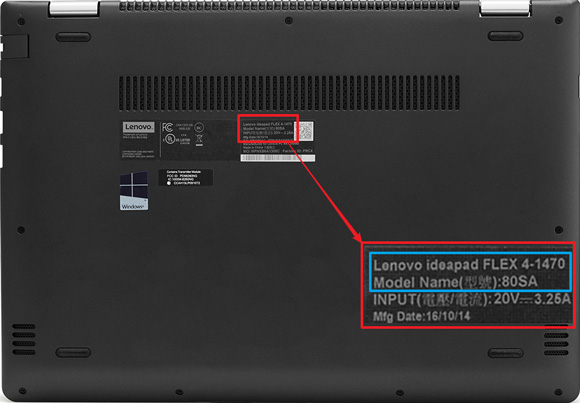
Există mai multe metode simple prin care poți identifica rapid modelul corect:
Win + R, tastează msinfo32 și apasă Enter.
Modelul determină:
📌 Chiar dacă două ecrane arată identic, diferența de pin-out, voltaj sau semnal LVDS/eDP poate face ca laptopul să nu afișeze deloc imagine sau să se ardă la conectare.
Dacă nu ești sigur de modelul exact, trimite-ne o poză clară cu eticheta de pe spate sau codul din BIOS — identificăm gratuit display-ul și îți spunem ce tip de ecran se potrivește perfect.
👉 Vezi gama completă de ecrane laptop, cu garanție și consultanță inclusă.
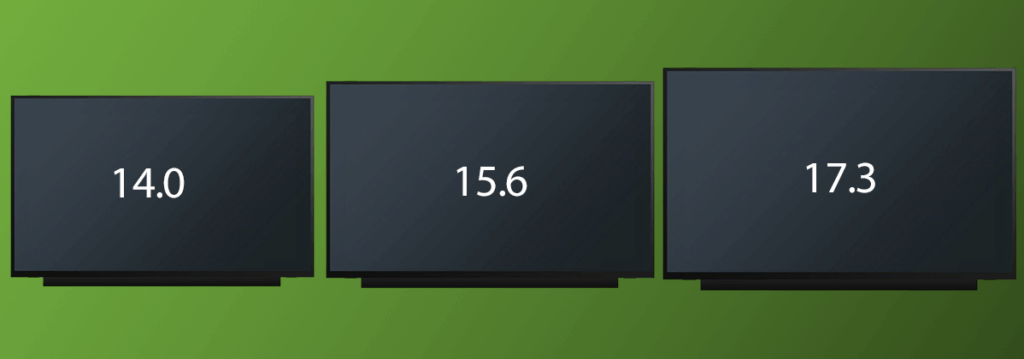
Când alegi un ecran pentru laptop, primul lucru pe care trebuie să-l verifici este dimensiunea exactă a display-ului. Mulți utilizatori presupun că pot monta orice ecran „de 15 inch” pe un laptop de aceeași mărime, însă în realitate diferențele sunt mai fine decât par. Un display de 15.4 inch, de exemplu, nu se va potrivi fizic într-un laptop proiectat pentru 15.6 inch, chiar dacă vizual diferența pare mică.
Pe scurt: compatibilitatea fizică a display-ului este la fel de importantă ca cea electronică.
Diagonala display-ului unui laptop se măsoară în inch (1 inch = 2.54 cm), de la colțul activ stânga jos până la colțul activ dreapta sus. Nu se ia în calcul rama neagră sau marginile.
Cele mai populare dimensiuni pe piața actuală sunt 13.3”, 14”, 15.6” și 17.3”, dar există și modele mai rare (precum 11.6” sau 16”) folosite la serii specifice de ultrabook-uri sau laptopuri de gaming.
📏 Regula simplă:
Atunci când înlocuiești display-ul laptop-ului, alege exact aceeași diagonală ca ecranul original. Chiar și o diferență de 0.1 inch poate face ca prinderile mecanice să nu se potrivească, iar rama să nu se închidă corect. În service vedem adesea cazuri în care un ecran „aproape identic” a fost montat forțat, iar presiunea pe margini a dus la fisurarea panoului sau desprinderea conectorului.

Există mai multe moduri de a afla dimensiunea exactă a ecranului tău, iar cel mai sigur este să citești codul de pe display-ul original.
După ce demontezi ecranul vechi (sau ceri ajutorul unui tehnician), caută un cod imprimat pe spate — de exemplu: B156HAN02.1, LP140WF3-SPD1 sau N173FGA-E34.
Primele trei cifre din cod reprezintă diagonala:
Dacă nu poți verifica fizic, poți afla dimensiunea și din sistemul de operare (în Windows, prin Display Settings), din pagina oficială a producătorului laptopului sau consultând documentația modelului.
Când vine vorba de imagine, rezoluția ecranului este detaliul care face toată diferența. Poate transforma un laptop banal într-unul plăcut vizual sau, dimpotrivă, într-un disconfort zilnic pentru ochi.
Rezoluția definește numărul de pixeli care formează imaginea afișată pe display — mai mulți pixeli înseamnă detalii mai fine, text mai clar și culori mai precise. Dar atenție: o rezoluție mai mare nu este întotdeauna cea mai bună alegere pentru toată lumea.
Rezoluția este exprimată prin două valori: numărul de pixeli pe orizontală și verticală (ex: 1920×1080).
Cu cât aceste valori sunt mai mari, cu atât imaginea este mai clară și mai densă.
Cele mai frecvente rezoluții întâlnite pe laptopuri sunt:
| Denumire | Rezoluție (pixeli) | Claritate imagine | Recomandat pentru |
|---|---|---|---|
| HD (1366×768) | 1366 x 768 | Bazică | Office, browsing, laptopuri vechi |
| Full HD (1920×1080) | 1920 x 1080 | Clară și echilibrată | Utilizare generală, business, multimedia |
| 2K / QHD (2560×1440) | 2560 x 1440 | Detaliată | Design, editare foto/video, gaming |
| 4K / UHD (3840×2160) | 3840 x 2160 | Extrem de clară | Profesioniști, editare 4K, multitasking vizual |
Mulți cumpărători cred că un ecran 4K este automat „cel mai bun”.
În realitate, totul depinde de dimensiunea ecranului și utilizarea practică.
Un ecran de 13.3” cu rezoluție 4K va afișa textul și pictogramele extrem de mici, necesitând scalare software (care poate genera neclarități). În schimb, pe un ecran de 17”, diferența vizuală între Full HD și 4K este mult mai vizibilă.
De asemenea, o rezoluție mai mare înseamnă mai multă putere de procesare grafică și consum mai mare de energie.
Un laptop Full HD consumă cu 15–20% mai puțin decât unul 4K, ceea ce contează enorm dacă lucrezi mobil sau pe baterie.
Când înlocuiești display-ul unui laptop, nu poți trece oricând la o rezoluție mai mare.
Compatibilitatea este determinată de semnalul transmis de placa de bază (LVDS sau eDP) și de tipul conectorului (30 sau 40 pini).
Un laptop cu semnal LVDS, de exemplu, nu va funcționa cu un ecran eDP 4K.
De aceea, alegerea unui display „superior” din punct de vedere vizual trebuie făcută doar după verificarea compatibilității electronice.
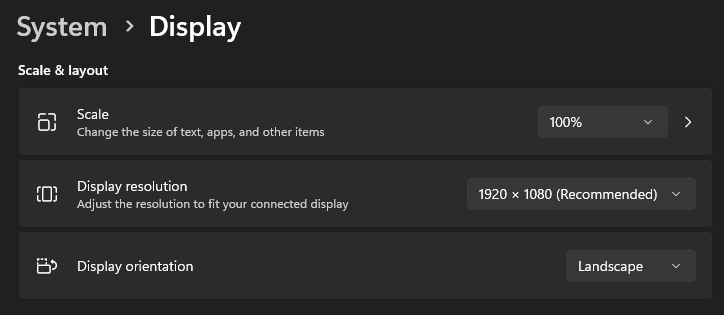
B156HAN02.1 = Full HD 1920×1080).Pe piață există mai multe tipuri de panouri pentru ecranele de laptop, fiecare cu avantaje, dezavantaje și scopuri diferite.
Când cumperi sau înlocuiești un display, nu este suficient să știi doar diagonala și rezoluția – tipul de panou influențează direct calitatea imaginii, luminozitatea, unghiurile de vizualizare și chiar durata de viață a bateriei.
În prezent, cele mai folosite panouri sunt TN, IPS și OLED. Hai să vedem diferențele reale dintre ele, ca să știi exact ce alegi.
Panourile TN sunt cele mai vechi și mai răspândite tipuri de display-uri pentru laptopuri.
Sunt rapide, ieftine și potrivite pentru utilizarea zilnică sau pentru gamingul competitiv, unde timpul de răspuns contează mai mult decât fidelitatea culorilor.
Avantaje:
Dezavantaje:
📌 Recomandare OnLaptop: Panoul TN este alegerea potrivită dacă ai un laptop office sau de gaming cu buget redus și nu te deranjează unghiurile limitate.
Panourile IPS au apărut ca o soluție la limitările TN și sunt acum standardul pentru laptopurile moderne.
Oferă culori mult mai vii, unghiuri excelente de vizualizare (până la 178°) și o claritate uniformă a imaginii, indiferent de poziția utilizatorului.
Avantaje:
Dezavantaje:
💡 Recomandare OnLaptop:
Dacă îți folosești laptopul pentru muncă, studiu, editare, filme sau browsing, alege întotdeauna un ecran IPS. Este cea mai bună alegere între calitate și fiabilitate.
Panourile OLED (Organic Light Emitting Diode) sunt vârful tehnologiei actuale.
Fiecare pixel se aprinde individual, ceea ce oferă negru absolut, culori intense și contrast spectaculos.
Acest tip de ecran este întâlnit în special pe laptopuri high-end, ultrabook-uri premium sau modele pentru editare profesională.
Avantaje:
Dezavantaje:
📌 Recomandare OnLaptop:
Dacă lucrezi în domenii creative sau vrei cea mai bună calitate vizuală posibilă, un ecran OLED merită investiția. În schimb, pentru utilizarea zilnică sau office, un IPS este alegerea echilibrată și durabilă.
Când înlocuiești ecranul laptopului, una dintre cele mai frecvente greșeli este să alegi un model doar după dimensiune și rezoluție.
Adevărul este că tipul de conector al display-ului face diferența dintre un ecran compatibil și unul care nu va funcționa deloc.
De aceea, dacă vrei să alegi corect, trebuie să știi exact ce tip de conector are laptopul tău: 30 pini, 40 pini, LVDS sau eDP.
Conectorul este „podul” dintre placa de bază și ecran — transmite imaginea, alimentarea și iluminarea.
Dacă tipul sau poziția conectorului nu corespund, ecranul nu se va aprinde, poate afișa dungi, sau, în cazuri rare, poate chiar arde circuitele de pe placă.
Laptopurile moderne folosesc două standarde principale de conectori: 30 pini și 40 pini.
Numărul de pini se referă la contactele care transmit semnalul video digital între ecran și placa de bază.
📏 Cum identifici conectorul corect:
B156HAN01.2) pentru a afla exact standardul folosit.💬 Pe scurt:
Dacă laptopul tău are ecran subțire (slim), rezoluție Full HD sau 2K, este aproape sigur că folosește eDP 30 pini.
Dacă este un model mai vechi, cu ecran gros și iluminare mai puternică, probabil folosește LVDS 40 pini.
Chiar și două display-uri cu același tip de conector pot avea mufa poziționată diferit: în stânga jos, dreapta jos sau pe centru.
Dacă mufa ecranului nu se aliniază perfect cu cablul video din laptop, montajul devine imposibil sau riscant.
În service am întâlnit frecvent situații în care un display compatibil „pe hârtie” nu s-a potrivit fizic din cauza poziției mufei — cablul era prea scurt sau orientat invers.
De aceea, la noi, verificarea se face întotdeauna după codul complet al display-ului (de exemplu: LP156WF6-SPB1), nu doar după diagonala de 15.6”.
Alegerea unui conector diferit (ex: 30 pini în loc de 40 pini) sau a unui standard incompatibil (LVDS în loc de eDP) poate duce la:
👉 Regulă simplă: dacă mufa nu intră perfect, nu forța. Înseamnă că modelul nu este compatibil.
B156XTN07.1).💬 Poți trimite un mesaj direct cu modelul laptopului și îți spunem exact ce display este compatibil, fără riscul de a comanda greșit.
Când cauți un display de laptop compatibil, vei observa aproape întotdeauna o mențiune: „mat” (sau matte) și „lucios” (sau glossy).
Este o diferență care pare minoră la prima vedere, dar în realitate influențează complet experiența vizuală, oboseala oculară și utilizarea laptopului în diferite medii.
Alegerea între ecran mat și lucios nu ține doar de gust — ține de cum, unde și cât timp folosești laptopul.
Un display lucios are o suprafață netedă, reflectorizantă, similară cu sticla.
Este preferat de mulți utilizatori pentru că oferă culori mai intense, contrast puternic și o imagine vibrantă, potrivită pentru filme, prezentări sau editare foto/video în medii controlate.
📈 Avantaje:
⚠️ Dezavantaje:
Un display mat (anti-glare) are un strat special care difuzează reflexiile luminii.
Nu oferă culori la fel de saturate ca un ecran lucios, dar este mult mai confortabil pentru ochi, mai ales în spații luminoase sau în utilizare îndelungată (birou, cafenea, teren, săli de curs).
📈 Avantaje:
⚠️ Dezavantaje:
Mulți utilizatori care ajung să înlocuiască ecranul laptopului se întreabă: „Pot pune un display touchscreen pe laptopul meu dacă înainte nu avea touch?”
Răspunsul scurt și corect este: nu — dacă laptopul tău nu a fost proiectat din fabrică cu funcție touchscreen, nu poți adăuga această funcționalitate doar schimbând display-ul.
Sistemul touchscreen nu este doar o folie sensibilă lipită peste ecran.
El include:
Laptopurile fără suport touchscreen nu au aceste componente integrate, iar placa lor de bază nu are conectorul necesar pentru a prelua semnalul tactil.
Chiar dacă montezi un display touchscreen compatibil fizic, funcția „touch” nu va funcționa, deoarece lipsesc circuitele de control.
Dacă laptopul tău a avut touchscreen din fabrică, atunci trebuie să alegi exact același tip de panou — fie cu digitizer lipit (unitate completă), fie separat (panou LCD + sticlă tactilă).
Modelele touchscreen sunt, în general, mai scumpe și mai fragile, dar oferă o experiență modernă de utilizare.
📈 Avantaje ale ecranului touchscreen:
⚠️ Dezavantaje:
Alegerea unui display potrivit pentru laptop nu este doar o chestiune de dimensiune și rezoluție.
Compatibilitatea tehnică, tipul de panou, conectorul și finisajul fac diferența între un ecran care oferă o imagine clară, confort vizual și fiabilitate — și unul care se va dovedi o investiție greșită.
Intre 24 Decembrie si 04 Ianuarie luam o pauza (si noi, si laptopurile).
Va uram sarbatori linistite si pline de bucurie!
Revenim pe 5 ianuarie, gata sa ne apucam din nou de treaba. 🔧🎁